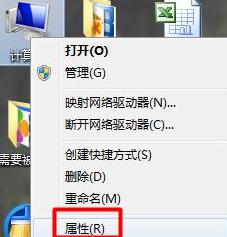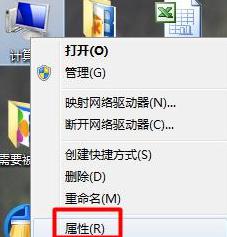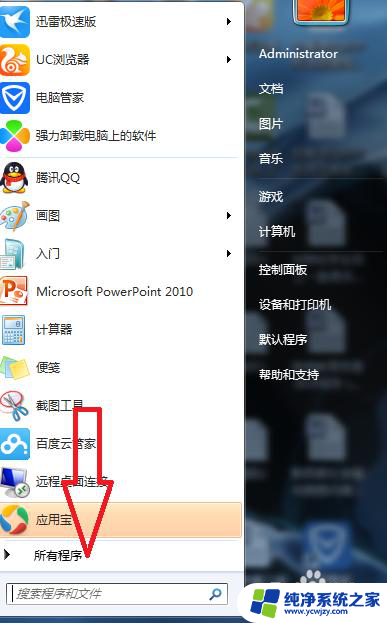电脑usb没电 电脑主板usb口无法供电的解决方法
电脑usb接口无法供电是一个常见的问题,很多人在使用电脑的过程中都会遇到这样的困扰,造成这种情况的原因可能是电脑主板usb口损坏、usb设备过载、usb接口松动等。针对这种问题,我们可以通过一些简单的方法来解决,比如检查usb设备是否过载,更换usb设备,确认usb接口是否松动等。通过这些方法,我们可以很快地解决电脑usb接口无法供电的问题,让电脑重新正常工作。
步骤如下:
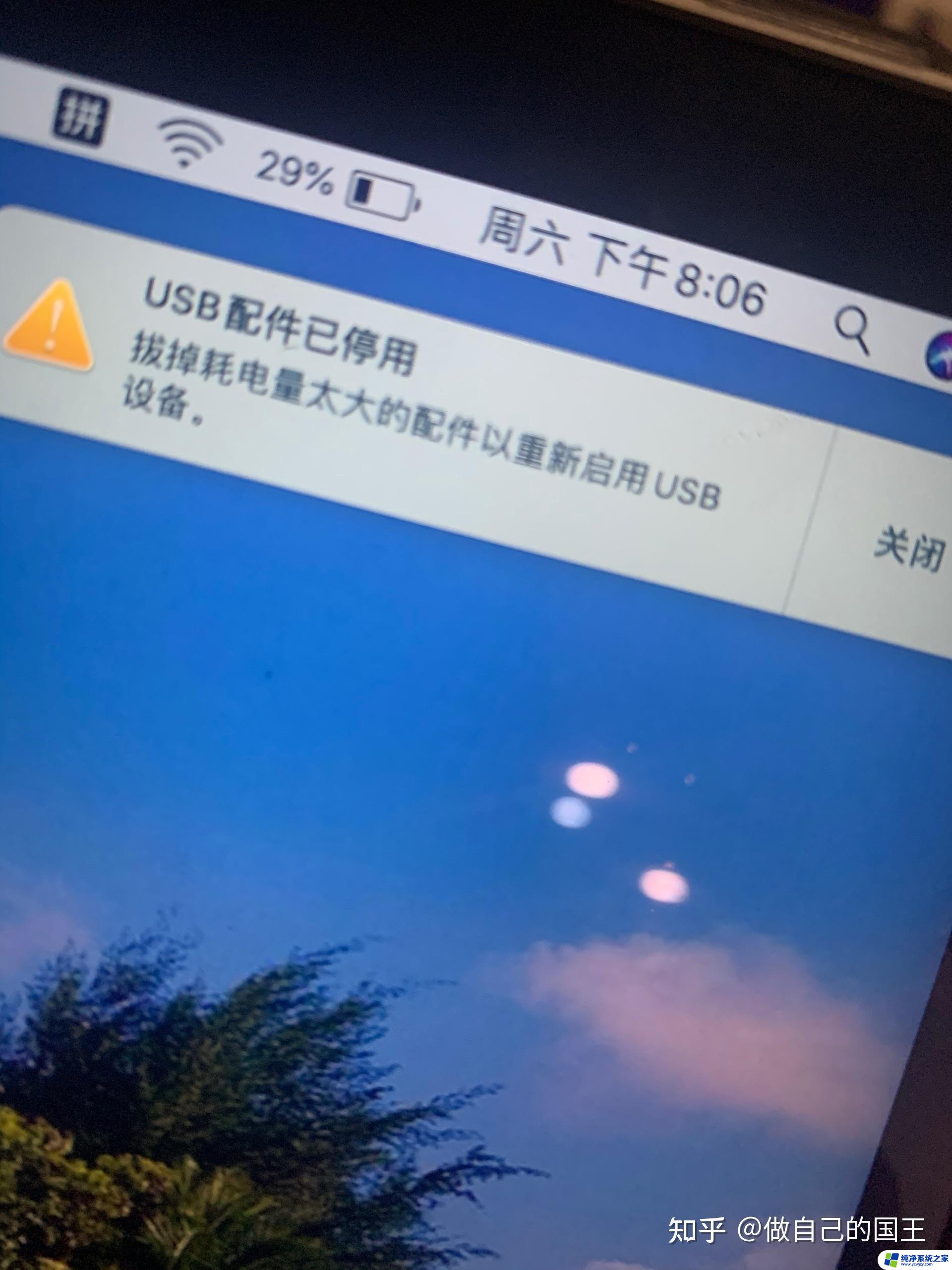
1.主板usb不供电的原因及解决方法:
1.检查usb数据线及usb接口是否有正常。
2.系统是否别损坏,驱动是否存在。如果没有USB驱动建议重装驱动。
3.插上USB设备,打开我的电脑,刷新几遍看看。
4.检查主版设置。看看usb口有没有打开。开机按del就能进行修改了 启动计算机,进入主板BIOS设置(台式机按del键。笔记本按F2键), 检查BIOS中USB的相关选项是否已经打开:
一、PNP/PCI CONFIGURATION(即插即用设备与PCI组态设定)用来设置ISA以及其它即插即用设备的中断以及其它差数
二、BOnChip USB 设定为Enabled;
三、USB Controller设定为Enabled;
四、PNP OS Installed设定为Yes;
其次:
这个问题原因: 是因为USB接口有做过电池保护电路,你的设备电流超过了USB最大电流,电脑就会自动断了你的设备。
建议: 给USB设备单独供电, 或者花15块钱买一张PCI转USB卡,分几个接在USB转接卡上,就能解决了。
2.附加主板usb供电不足的解决方法:
主板USB供电不足的原因有很多,不少价格较低的中低端主板在主板的材料上做了取舍。导致USB供电仅仅是能够驱动一些功耗比较地的设备,对于这类情况是没有什么好的办法,如2.5寸的移动硬盘可以使用独立的外接供电,或者是用带双USB接口可使用两个USB接口供电的数据线来解决这个问题。类似你的问题则可能是延长线过长,在线缆上产生了很大的功耗导致的,解决办法是换一根更好的材质的阻抗更低的线缆,或者是不要用太长的延长线,本身USB传说设计的线缆就没那么长,太长了会造成传输干扰,传输数据错误或者很慢。
对于主板供电达到上限后是没有什么好的办法的,一些特例可用下面的方法解决:
移动硬盘状况分析:供电
2.5英寸USB移动硬盘在计算机工作时,硬盘和数据接口由USB接口供电。其可提供0.5A电流,一般的数据拷贝不会出现问题。但对于很多老式主板前置接口设计不完善,容易频繁出现供电不足的问题,造成数据丢失甚至硬盘损坏。这些情况的发生是我们务必要注意的。
为加强供电,2.5英寸USB移动硬盘一般会提供从PS/2接口或者USB接口取电的电源线。所以在移动较大文件等时候,我们就需要接上PS/2取电电源线,来为数据传输提供足够的供电资源。
针对3.5寸的移动硬盘(硬盘盒)一般都自带外置电源,所以供电基本不存在问题。IEEE1394接口最大可提供1.5A电流,所以也无须外接电源。
使用带供电接头的数据线
在电源问题方面,一般情况下,一个USB接口供电已经足够。但是有可能会遇到需要同时接两个接口的情况,所以用户在选购时最好买一条带两个USB接口的数据线,避免供电不足的情况出现。
电源管理中进行设置。
其次:
主板前置USB接口供电不足,请插到主板的后置USB进行使用。
后置的USB,可以提供更稳定的电压输出;
前置USB接口,一般接鼠标、键盘、U盘等低功耗的设备。
以上就是电脑USB没电的全部内容,如果你遇到了相同的问题,可以参考本文介绍的步骤来修复,希望对大家有所帮助。